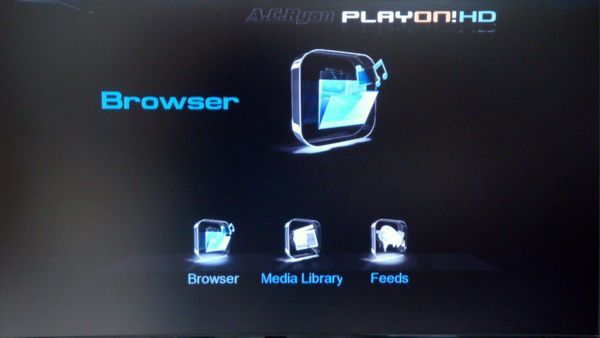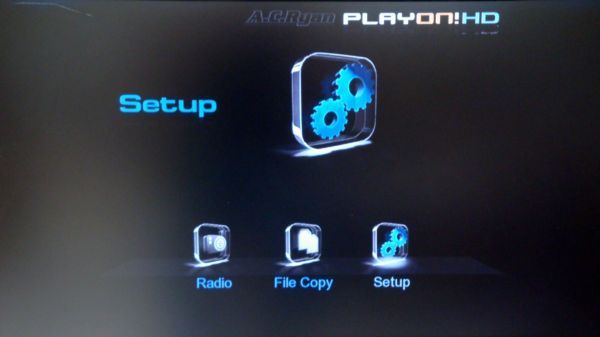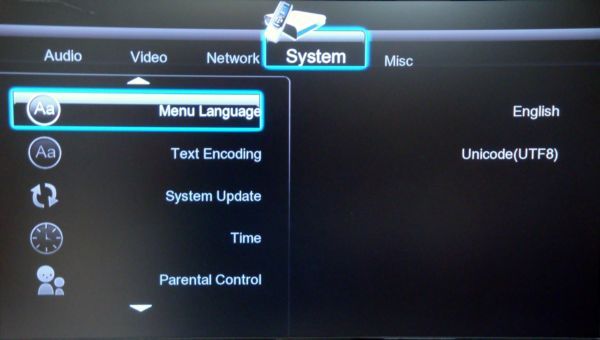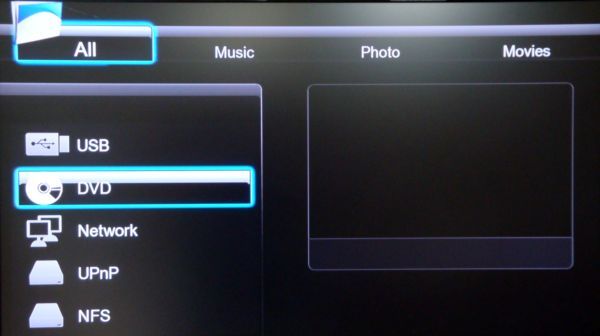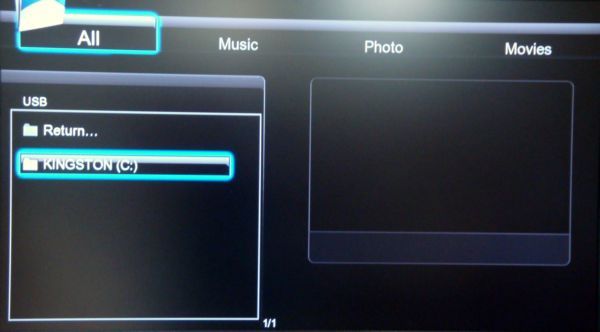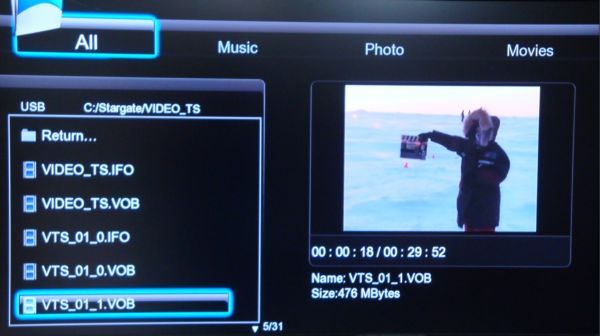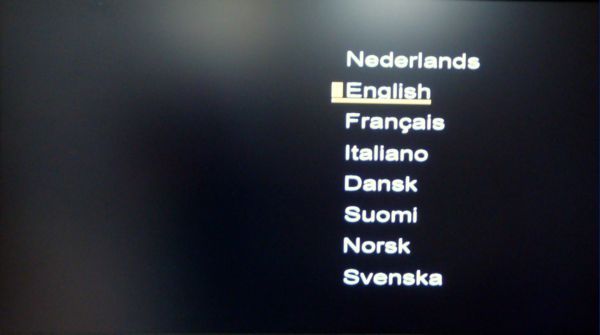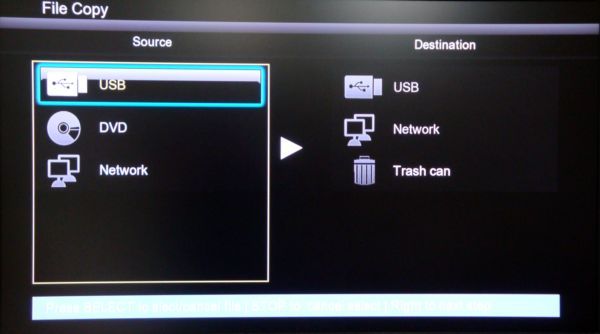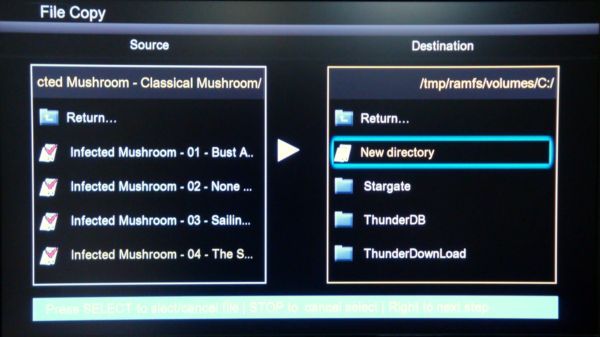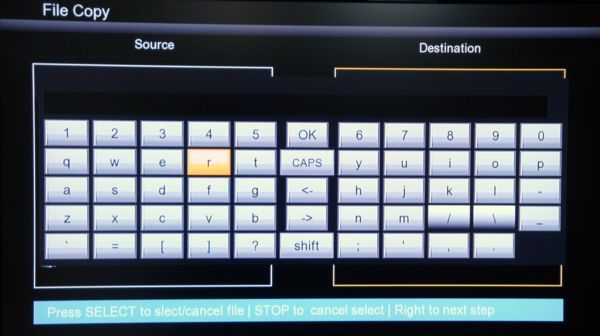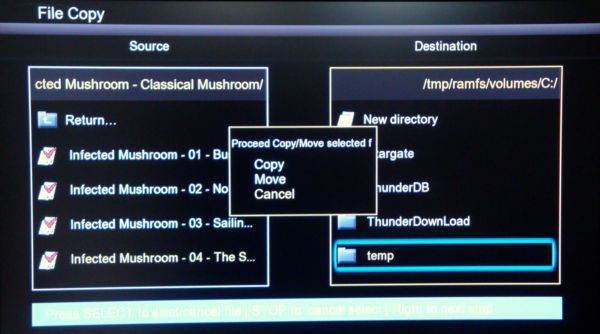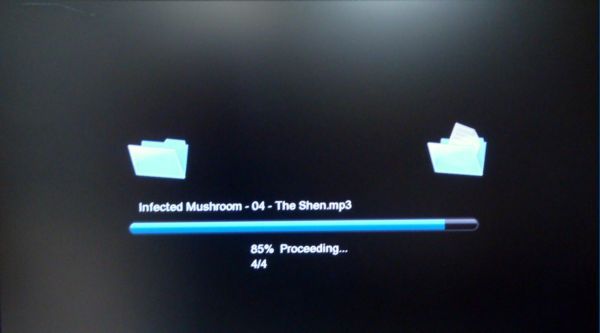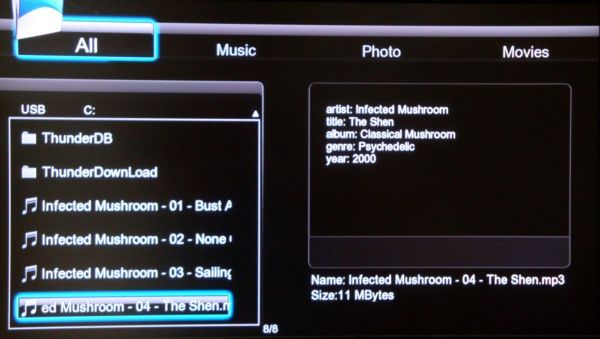Test: A.C.Ryan Playon!HD mini
Tilbehør d. 19. maj. 2010, skrevet af Vaptor-x 13 Kommentarer. Vist: 17077 gange.
Korrekturlæser: Verdenshersker
Billed behandling:
Oversættelse:
Pristjek på http://www.pricerunner.dk
Produkt udlånt af: A.C.Ryan
DK distributør: Komplett.dk
Billed behandling:
Oversættelse:
Pristjek på http://www.pricerunner.dk
Produkt udlånt af: A.C.Ryan
DK distributør: Komplett.dk
#0 utroligt dårligt review. eller også har jeg modtaget en defekt afspiller.
jeg har haft min i ca 1 uge.
har rodet med den, har haft den firmware opdateret osv osv osv.
lige meget hvad jeg gør så vil skidtet ikke æde mine AVI filer ordentligt, samme gælder for div andre filtyper.
derudover crasher den ofte, og er generalt rimeligt ustabil..
utroligt at i ikke har bøvlet med alt dette.
min ryger i vært fald retur. Men syntes det er ærgeligt at give den så gode anmeldelser når den er ret så dårlig. 😕
jeg har haft min i ca 1 uge.
har rodet med den, har haft den firmware opdateret osv osv osv.
lige meget hvad jeg gør så vil skidtet ikke æde mine AVI filer ordentligt, samme gælder for div andre filtyper.
derudover crasher den ofte, og er generalt rimeligt ustabil..
utroligt at i ikke har bøvlet med alt dette.
min ryger i vært fald retur. Men syntes det er ærgeligt at give den så gode anmeldelser når den er ret så dårlig. 😕
#2
#1 Ja kan sq godt forstår dig!!
Jeg var fandeme også ved at sende min WD TV Live retur, men efter 2-3 firmware opdateringer er jeg rigtig glad for at jeg beholdte den, og i dag synes jeg sq at den er noget nær perfekt... men den crasher/hænger stadig lidt ind imellem hvor den så ikke starter film op. og kræver at jeg tager strømmen fra den (stikket ud af vægen) for at få gang i den igen. men der er længe imellem, men tro det sker hvis jeg hopper lidt for hurtig rundt i div film. især Youtube virker rigtig godt i den 😀
Svaret blev redigeret 1 gang, sidst af Sjakalen d. 19-05-2010 06:42:22.
Jeg var fandeme også ved at sende min WD TV Live retur, men efter 2-3 firmware opdateringer er jeg rigtig glad for at jeg beholdte den, og i dag synes jeg sq at den er noget nær perfekt... men den crasher/hænger stadig lidt ind imellem hvor den så ikke starter film op. og kræver at jeg tager strømmen fra den (stikket ud af vægen) for at få gang i den igen. men der er længe imellem, men tro det sker hvis jeg hopper lidt for hurtig rundt i div film. især Youtube virker rigtig godt i den 😀
Svaret blev redigeret 1 gang, sidst af Sjakalen d. 19-05-2010 06:42:22.
#3
#1 Vi kan jo ikke tage højde for at du modtager et defekt apparat når vi anmelder et produkt der fungerer fint hos os.
🙂
🙂
#3 ja men netop det kan vi jo ikke være 110% sikrer på.
har i eksembelvis testet med andet end MKV og ISO ?
de 2 fill typer har jeg nemlig heller ingen problemer med, kun stort set alle andre fill typer.
+ min box, lader til at være utroligt ustabil af en eller anden grund.
både før og efter firmware opdate.
Min pointe er bare, at jo self ka min være i stykker, men vi har jo ingen garanti for det før vi får et mere grundigt review/test, hvor alle brugte video og audio kombi er afprøvet.
jeg købte jo netop denne player for at den ka afspille alt jeg har, og da jeg har tv tuner i pc´en osv så skal den self os ku ta de typer jeg optager i der.
har i eksembelvis testet med andet end MKV og ISO ?
de 2 fill typer har jeg nemlig heller ingen problemer med, kun stort set alle andre fill typer.
+ min box, lader til at være utroligt ustabil af en eller anden grund.
både før og efter firmware opdate.
Min pointe er bare, at jo self ka min være i stykker, men vi har jo ingen garanti for det før vi får et mere grundigt review/test, hvor alle brugte video og audio kombi er afprøvet.
jeg købte jo netop denne player for at den ka afspille alt jeg har, og da jeg har tv tuner i pc´en osv så skal den self os ku ta de typer jeg optager i der.
#5
Jeg ville gerne have set lidt tests af ekstern decoder/passthrough, men ellers en fin allround gennemgang af produktet.
Vil dog påpege at i har givet forskellige karakterer alt efter om man læser den danske eller engelske konklusion; Jeg går ud fra inet-nissen har været på spil! ;)
/Oboke
Vil dog påpege at i har givet forskellige karakterer alt efter om man læser den danske eller engelske konklusion; Jeg går ud fra inet-nissen har været på spil! ;)
/Oboke
#6
Jeg gad godt en lidt grundigere test af den trådløse del.. Du fortæller jo faktisk bare hvordan man sætter den op, ikke noget med hvad grej du ellers bruger i netværket, og om det overhovedet virker med non-hd og hd materiale :)
#7
#1
Hvad dælen har din defekte afspiller med anmeldelsen at gøre... ?? Det hænger sgu da ikke sammen.
#8
#6 personligt ville jeg ikke turde bruge en USB adapter til at streame HD materiale, med mindre min router stod lige i nærheden. Og selv der vil jeg have betænkeligheder. De nye HD formater kræver ret meget båndbredde, og det eneste rigtige er at koble et ethernetkabel på maskinen. Det er formentlig også derfor trådløst net ikke er indbygget i Playon mini enheden fra fabrikken.
Det står et sted i artiklen at skribenten oplevede at billedet hakker og lyden kan falde ud når han bruger trådløst net.
🙂
Det står et sted i artiklen at skribenten oplevede at billedet hakker og lyden kan falde ud når han bruger trådløst net.
🙂
#7 så LÆS DOG FFS: hva det er jeg skriver.
jeg aner jo ikke on den er defekt, det er muligt ja, men ku jo os bare være at testen er lavet hert på siden uden fundne problemer når de ikke har testet med andet end MKV og ISO..
jeg aner jo ikke on den er defekt, det er muligt ja, men ku jo os bare være at testen er lavet hert på siden uden fundne problemer når de ikke har testet med andet end MKV og ISO..
#10
Lyder fornuftig. Jeg er selv på udkig efter noget lignende, dog er kravet at den skal kunne afspille .iso filer, hvor der også er menu med.
Det tydede på at det kunne denne?
Det tydede på at det kunne denne?
#11
->#9
Har du overhovedet læst artiklen? (Jeg vil undlade de mindre fine ord, som du benytter dig af)
"Ligeledes har jeg afprøvet Xvid, Avi og DivX, igen var der ingen problemer med at afspille dem, den fanger filerne lige så hurtigt som på en computer, og afspiller dem lige så flydende"
Du bør nok lave en reklamation på din enhed.
Svaret blev redigeret 2 gange, sidst af Emillos d. 19-05-2010 17:23:14.
Har du overhovedet læst artiklen? (Jeg vil undlade de mindre fine ord, som du benytter dig af)
"Ligeledes har jeg afprøvet Xvid, Avi og DivX, igen var der ingen problemer med at afspille dem, den fanger filerne lige så hurtigt som på en computer, og afspiller dem lige så flydende"
Du bør nok lave en reklamation på din enhed.
Svaret blev redigeret 2 gange, sidst af Emillos d. 19-05-2010 17:23:14.
#12
#1 Jeg har ikke haft problemer med at den var ustabil, skriver ligeledse at jeg har prøvet VOB, AVI, Xvid, DivX,MKV og ISO samt MP3 filer under file copi, hvilket er de mest gængse medie fil formater, og jeg har ikke haft de problemer som du nævner.
Mente ikke det var nødvendigt at beskrive hver enkelte fil format med billed og det hele. Viste Non HD og HD materiale, og skrev jeg havde testet de andre formater, hvilket må være nok.
Måske du har fået en mandags model. 😳
#6 Jeg testede den trådløse del med HD materiale, da det er den der giver den største udfordring for den trådløse enhed, men da jeg roede med det prøvede jeg også Xvid, VOB og MP3 filer, mente ikke det var nødvendigt at fremhæve disse filer igen, da de jo allerede virkede i den non trådløse del. Skriver også at man skal være sikker på at man har en god og stabil forbindelse, ellers kommer der hakker i billed og lyd, derfor er kabel forbindelsen også at foretrække, da enheden ikke har nogen mulighed for buffer.
Personligt ville jeg bruge en USB Lager enhed, men det er også fordi jeg ikke har fyldt HDD med Film fra nettet 😛
Svaret blev redigeret 1 gang, sidst af Vaptor-x d. 19-05-2010 18:10:56.
Mente ikke det var nødvendigt at beskrive hver enkelte fil format med billed og det hele. Viste Non HD og HD materiale, og skrev jeg havde testet de andre formater, hvilket må være nok.
Måske du har fået en mandags model. 😳
#6 Jeg testede den trådløse del med HD materiale, da det er den der giver den største udfordring for den trådløse enhed, men da jeg roede med det prøvede jeg også Xvid, VOB og MP3 filer, mente ikke det var nødvendigt at fremhæve disse filer igen, da de jo allerede virkede i den non trådløse del. Skriver også at man skal være sikker på at man har en god og stabil forbindelse, ellers kommer der hakker i billed og lyd, derfor er kabel forbindelsen også at foretrække, da enheden ikke har nogen mulighed for buffer.
Personligt ville jeg bruge en USB Lager enhed, men det er også fordi jeg ikke har fyldt HDD med Film fra nettet 😛
Svaret blev redigeret 1 gang, sidst af Vaptor-x d. 19-05-2010 18:10:56.
#13
Ser sku nice ud, med den anmeldes er der lige bestilt 1 stk hos komplett =D=D